Convertir un Blu-ray en ISO sur Mac (Apple Silicon & Windows) – Guide complet 1:1
Table des matières
La première fois que j’ai voulu lire un Blu-ray sur mon Mac, j’ai vite découvert une limite frustrante : aucun Mac n’est capable de lire directement un disque Blu-ray. Impossible de profiter de mes films haute définition sans chercher une solution. Après plusieurs essais, j’ai compris qu’il y avait deux chemins fiables : brancher un lecteur Blu-ray externe ou copier mes disques en fichiers ISO sur le disque dur.
C’est cette deuxième option que je préfère, car un fichier ISO me permet de conserver tout le contenu du Blu-ray, menus et bonus compris, et de le monter quand je veux sans avoir à insérer le disque. Pour y arriver, j’utilise un logiciel spécialisé comme DVDFab Blu-ray Copy, qui fait la copie en quelques étapes simples et avec une qualité identique à l’original.
Avant de commencer – Pré-requis matériels et logiciels
Avant de lancer la copie d’un Blu-ray en ISO sur mon Mac, j’ai appris à la dure qu’il faut d’abord réunir les bons outils. Sans ça, impossible de réussir une sauvegarde 1:1 fiable. Voici les trois conditions indispensables que je vérifie toujours avant de commencer.
Lecteur Blu-ray externe et compatibilité UHD-friendly
Mon Mac, comme tous les Mac, n’a pas de lecteur Blu-ray intégré. J’ai donc dû investir dans un lecteur externe. Mais tous les modèles ne se valent pas : certains refusent d’ouvrir les disques UHD, d’autres sont bridés par leur firmware.
J’utilise un lecteur dit “UHD-friendly”, c’est-à-dire capable de lire des disques Blu-ray 4K grâce à un firmware compatible. Cette précision m’a évité bien des frustrations : sans ce type de matériel, il est impossible de créer un ISO lisible pour mes films UHD.
Versions macOS et compatibilité Apple Silicon / Intel
Autre détail crucial : le système d’exploitation. J’ai testé la copie d’ISO aussi bien sur un Mac Intel que sur un MacBook Air M2 (Apple Silicon). Les deux fonctionnent, mais il faut absolument télécharger la bonne version du logiciel DVDFab adaptée au processeur.
Aujourd’hui, macOS 10.10 jusqu’à macOS 15 (Sequoia) sont pris en charge. Je conseille de toujours vérifier la compatibilité avant installation, pour éviter qu’un simple problème d’architecture bloque la copie.
Capacité du disque (BD-25/50/100) et estimation du temps de copie
La première fois que j’ai copié un Blu-ray en ISO, je n’avais pas anticipé la taille du fichier : un BD-25 pèse environ 25 Go, un BD-50 tourne autour de 45–50 Go, et un UHD BD-100 peut dépasser 90 Go. Autrement dit, il faut prévoir un disque dur externe ou un NAS avec assez d’espace libre.
Concernant le temps de copie, même si mon lecteur est annoncé à 6x, en pratique j’ai souvent constaté une vitesse autour de 2x à 3x, soit 40 à 60 minutes pour un film complet. Tout dépend de l’état du disque, du lecteur et du port USB. Mieux vaut prévoir large pour ne pas être surpris.
Pourquoi choisir l’ISO pour vos Blu-ray ?
Quand j’ai commencé à sauvegarder mes Blu-ray, je me suis rapidement rendu compte que toutes les méthodes ne se valent pas. J’ai testé plusieurs solutions, et c’est le format ISO qui m’a offert le plus de sécurité et de fidélité. Voici pourquoi je le privilégie systématiquement.
Avantages du format ISO (copie 1:1, menus, sous-titres, bonus)
En créant une image ISO, je fais une copie 1:1 exacte du disque Blu-ray. Cela veut dire que je retrouve non seulement le film principal, mais aussi les menus, les chapitres, les sous-titres et les bonus.
C’est comme si j’avais le disque physique inséré en permanence dans mon Mac : je peux le monter en un clic, accéder au menu d’origine et même lancer les bonus cachés que j’aime collectionner. Cette fidélité est impossible à obtenir avec des copies partielles ou des conversions simplifiées.
Un autre avantage concret : l’ISO reste un fichier unique, facile à archiver sur un disque dur externe ou un NAS, sans risque de perdre des dossiers ou des sous-fichiers.
Différences avec d’autres méthodes de sauvegarde (explication brève)
Avant d’adopter l’ISO, j’avais tenté d’autres méthodes de copie. Certaines ne gardent que le flux vidéo principal, ce qui réduit la taille mais fait disparaître les menus et les bonus. D’autres créent des dossiers avec une structure compliquée (par exemple VIDEO_TS ou BDMV), moins pratiques à gérer.
À l’usage, j’ai compris que l’ISO est le seul format qui recrée le disque original à l’identique, avec une simplicité de stockage et une compatibilité optimale pour la lecture ou la gravure.
Le meilleur outil pour ripper un Blu-ray en ISO - DVDFab Blu-ray Copy
DVDFab Blu-ray Copy est un outil exceptionnel, considéré comme la meilleure solution pour les personnes qui recherchent des moyens d'extraire des disques Blu-ray en fichiers ISO ou en disques vierges. Cet outil est capable de copier et d'extraire n'importe quel disque Blu-ray protégé contre la copie. , fichiers ou dossiers ISO sur un disque Blu-ray vierge ou sur votre disque dur dans un format de fichier ou de dossier ISO, sans perte de qualité d'origine. Il propose 5 modes de copie (disque complet, film principal, personnalisation, clone/). Burn, Merge) vous permettant d'adapter votre sortie en fonction de vos besoins.
- Le SEUL outil pour supprimer les dernières protections contre la copie Blu-ray.
- Copiez ou compressez un disque Blu-ray, un ISO ou un dossier sur un BD-50 ou un BD-25.
- Extrayez un Blu-ray (2D/3D) vers une image ISO ou un dossier sur le disque dur.
- Offrez cinq modes de copie Blu-ray différents.
- Copiez un Blu-ray au format ISO ou graver Blu-ray à haute vitesse accélérée par le GPU.
- Aidez-vous à vous débarrasser de Cinavia avec la suppression gratuite de Cinavia.
Comment ripper un Blu-ray en ISO sur Mac/Windows en quelques étapes simples ?
Ensuite, cette astuce vous montre comment extraire ou convertir un disque Blu-ray en fichier ISO sur Mac et Windows avec DVDFab Blu-ray Copy.
Étape 1 : Lancez DVDFab Blu-ray Copy et choisissez un mode de copie
Téléchargez et exécutez DVDFab Blu-ray Copy, choisissez le module « Copier » et accédez au sélecteur de mode pour choisir un mode de copie. Les modes Disque complet, Film principal, Fusionner, Personnaliser et Cloner/Graver sont disponibles pour extraire votre Blu. -ray vers un fichier ISO. Choisissez-en un ici, nous prendrons comme exemple le mode "Film principal".
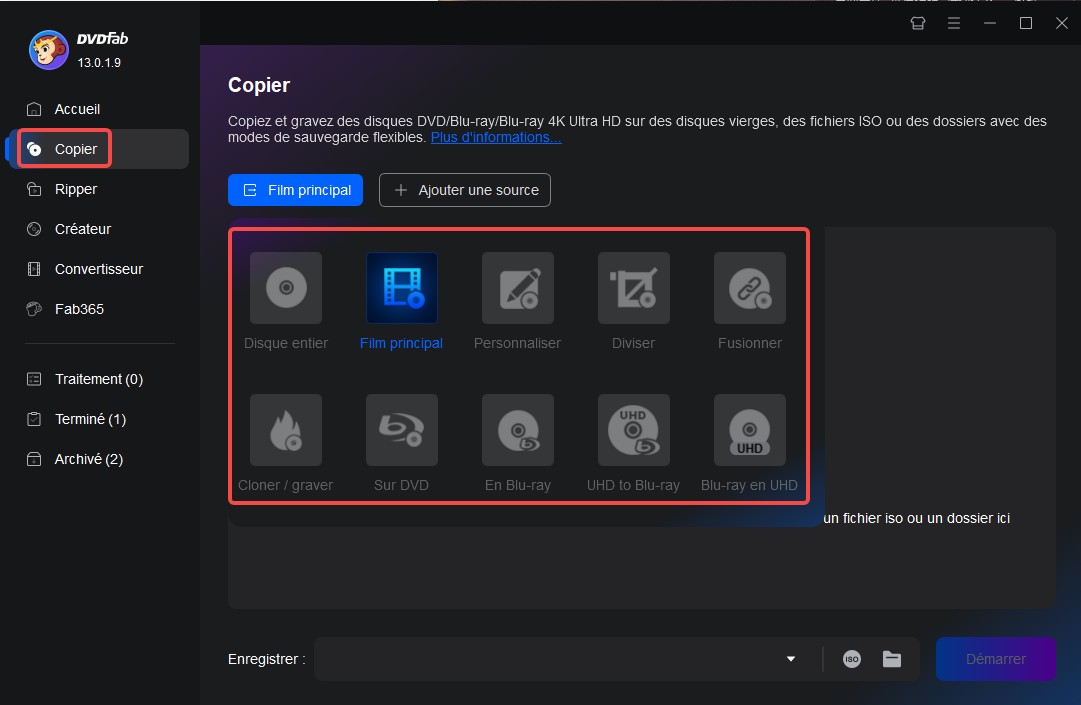
Étape 2 : Chargez votre disque Blu-ray
Insérez votre disque Blu-ray dans votre lecteur optique et DVDFab le chargera automatiquement. Si le fichier source est un fichier image Blu-ray ou un dossier sur votre disque dur, vous pouvez également cliquer sur le bouton "Ajouter" pour le charger ou simplement. faites-le glisser et déposez-le sur l'interface principale.
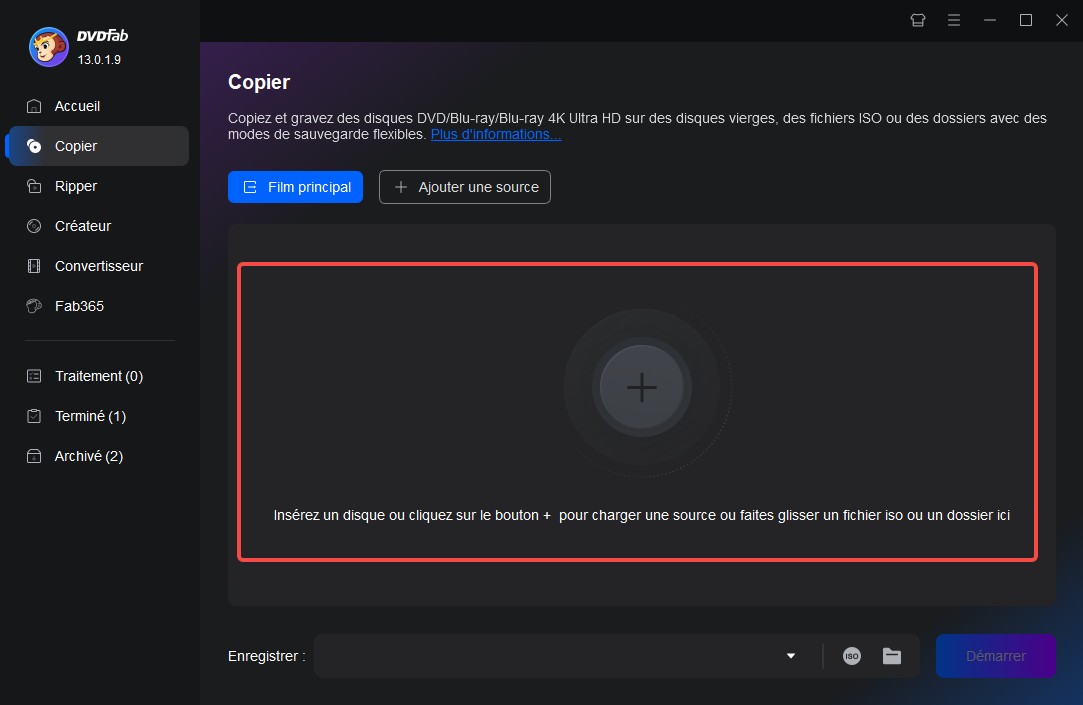
Étape 3 : Personnalisez le fichier ISO Blu-ray extrait
Après avoir chargé le fichier source, vous pouvez définir le nom du volume et modifier d'autres options de copie Blu-ray, notamment les chapitres, les pistes audio et les sous-titres.
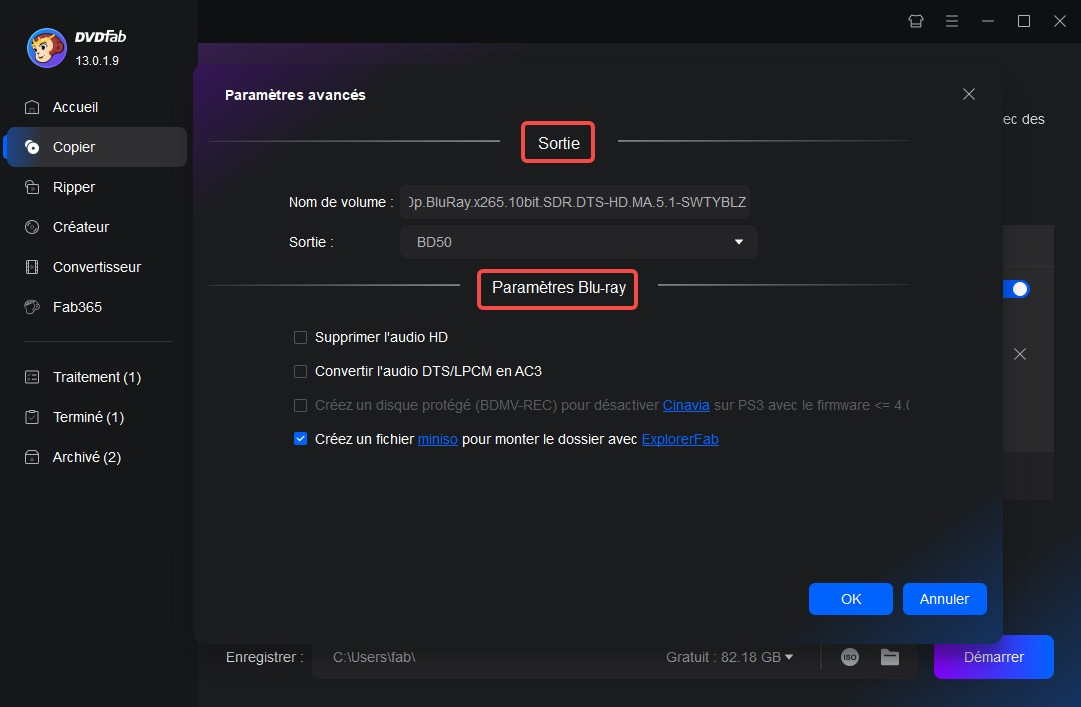
Si vous souhaitez personnaliser davantage votre vidéo Blu-ray, cliquez sur « Paramètres avancés » pour définir les paramètres de sortie et d'autres paramètres Blu-ray.
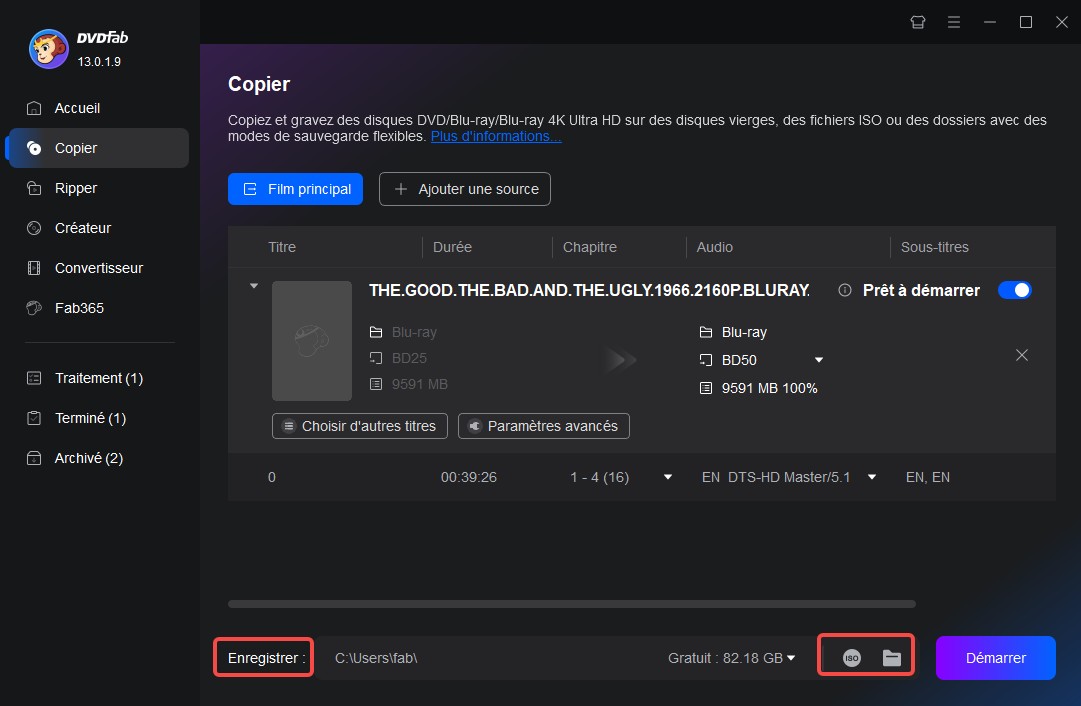
Étape 4 : Sélectionnez « ISO » comme sortie et commencez à extraire le Blu-ray en ISO
Allez au bas de l'interface principale et cliquez sur l'icône "ISO" pour sélectionner le fichier image ISO Blu-ray comme répertoire de sortie. Enfin, cliquez sur le bouton "Démarrer" pour démarrer le processus de ripper Blu-ray en ISO.
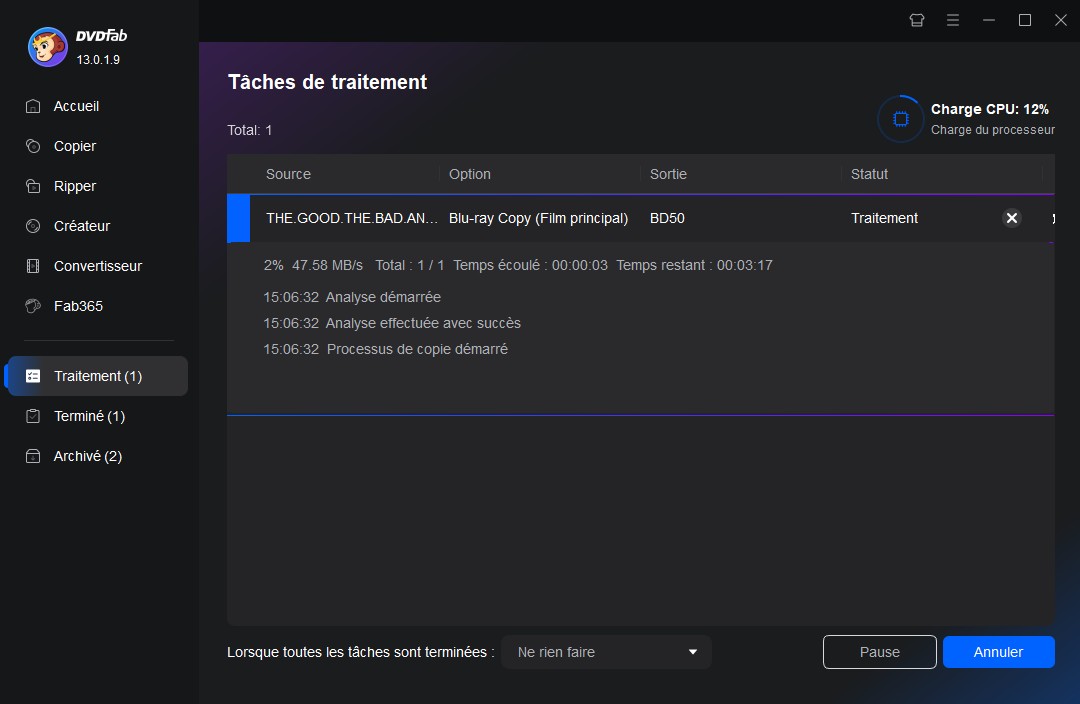
C'est tout. DVDFab Blu-ray Copy pour Mac et Windows est un outil logiciel puissant et fiable qui vous permet de copier des disques Blu-ray vers des fichiers image ISO. Avec son interface intuitive et ses fonctionnalités avancées, DVDFab vous offre une solution simple mais efficace. vous cherchez à sauvegarder votre collection Blu-ray ou à regarder des films haute définition sur vos Mac.
FAQ – Questions fréquentes sur la copie Blu-ray en ISO
Oui, je l’ai fait plusieurs fois, mais cela dépend directement du lecteur Blu-ray que j’utilise. Les disques UHD (4K) nécessitent un lecteur externe dit “UHD-friendly” et un firmware compatible. Sans ce matériel, macOS ne reconnaît même pas le disque. Avec le bon lecteur, DVDFab peut créer un ISO UHD 1:1 parfaitement lisible.
La première fois, j’étais surpris : mon lecteur indiquait 6x sur la boîte, mais la copie plafonnait à 2x–3x. En réalité, la vitesse dépend de plusieurs facteurs : la protection du disque, l’état physique du Blu-ray, le firmware du lecteur et même le port USB. J’ai appris à considérer 40–60 minutes comme une durée normale pour un Blu-ray complet.
Un ISO occupe autant d’espace que le disque original. En pratique : 25 Go pour un BD-25, environ 45–50 Go pour un BD-50, et jusqu’à 90–100 Go pour un Blu-ray UHD. J’ai dû prévoir un disque dur externe de grande capacité pour stocker mes collections, car mon MacBook n’avait pas assez de place.
Après chaque copie, je monte l’ISO directement sur macOS (un double-clic suffit) puis je l’ouvre avec PlayerFab ou VLC. Je navigue dans le menu comme si j’avais le disque physique dans le lecteur. C’est la manière la plus simple de m’assurer que les menus, bonus et chapitres sont bien présents.
